对于这款强大的三维建模设计软件—ug10.0,因为软件安装前需要做安装nx许可服务,所以很多用户都不知道具体的安装教程,小编这边就为大家带来了详细的ug10.0安装教程,在下文以详细的图文方式展现给大家,希望对大家有所帮助。

1、下载并解压文件包之后,得到软件安装包和破解补丁,先新建一个“Siemens”文件夹,此文件夹的位置就是您需要安装软件的路径位置,(比如您要放在C盘,就建在C盘)如下图;

2、然后再将下载解压后的得到的文件内找到“PLMLicenseServer”文件夹,并将此文件夹复制到上面新建的“Siemens”文件夹内;


3、接着找到文件“nx10beta-v6.lic”,并用记事本打开;
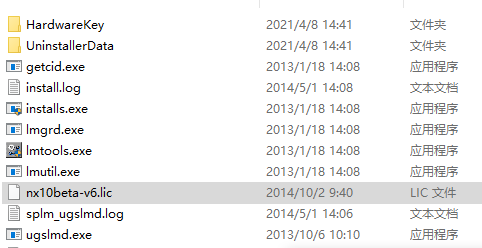
4、进入以下文本,将图中圈起来的位置文本替换成您的计算机名;
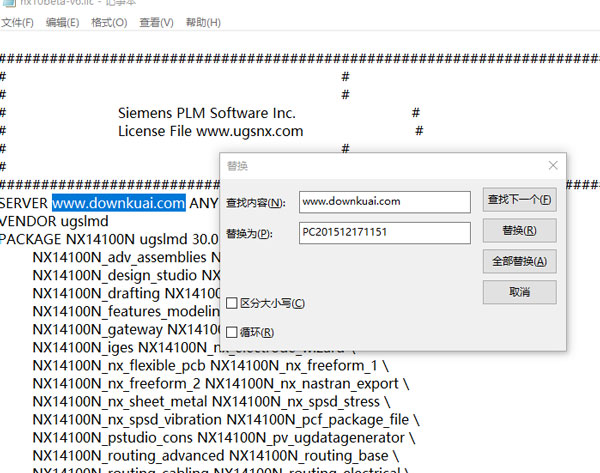
查看计算机名称的可以鼠标右击“此电脑”或者是“计算机”,然后再点击“属性”;
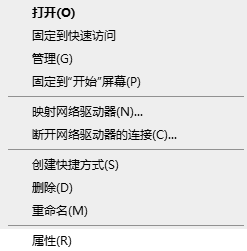
然后就可以看到您的计算机名称了。
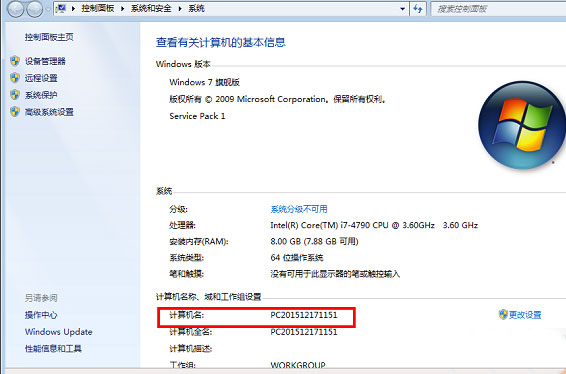
5、接着以管理员的身份运行“lmtools.exe”文件。
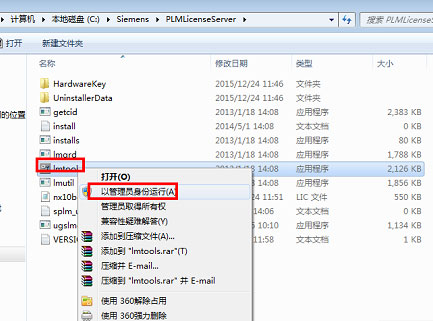
6、然后进入下图情况,点击“config services”选项,在server name框中输入nx10.0,如下图操作;
接着依次点击3个browse按钮添加相应的文件
path to the Lmgrd.exe file:【lmgrd.exe】
path to the license filte:【nx10beta-v6.lic】
path to the debug log file:【splm_ugslmd.log】
注:这些文件都在新建的“Siemens”文件夹内

7、接着就是点击“start/stop/reread”,选中nx10.0,点击“start server”启动,出现server start successful表示注册成功;
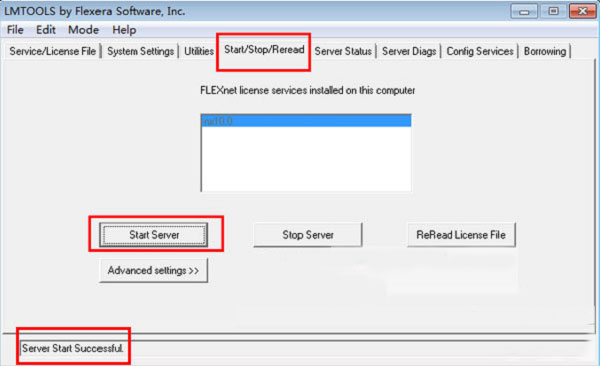
完成以上操作后,就可以对软件进行安装了:
1、打开在本站下载并解压之后的文件夹,找到并双击运行“setup.exe”文件,开始安装软件,如下图;
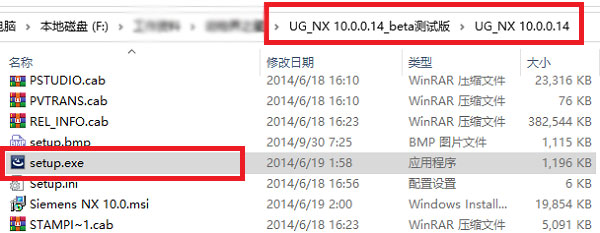
2、进入软件安装向导页,直接点击next进入下一步;
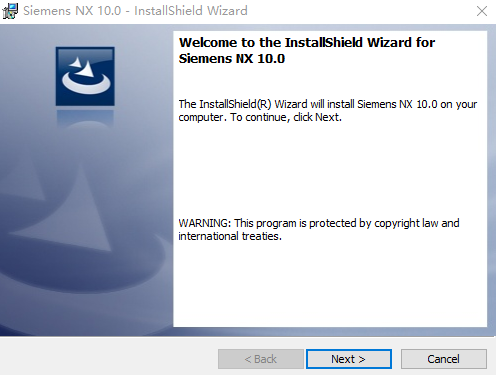
3、进入下图情况,选择软件安装的方式,这边建议默认选择安装即可,自行选择的话可能会出现安装之后不能用的情况,然后再点击next进入下一步;
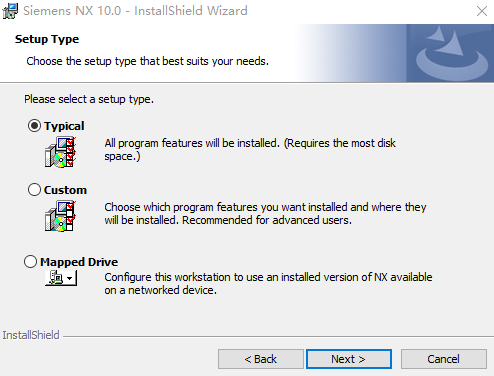
4、选择软件安装的路径,这边要选安装前新建的“Siemens”文件夹的路径,确认后点击next;
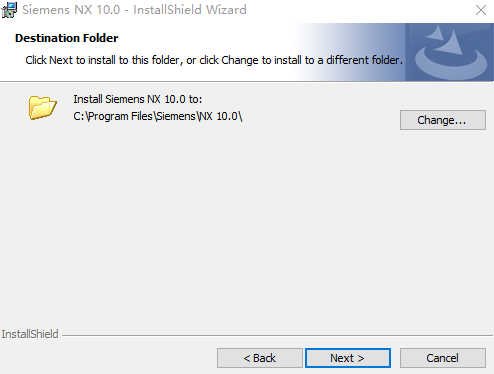
5、一直点击next至下图情况,这边选择“Simplified Chinese”简体中文语言,在点击next进入下一步;
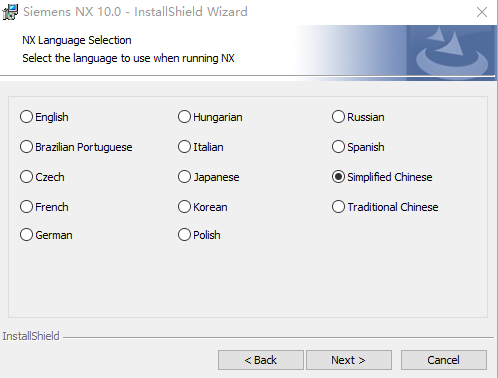
6、确认软件安装的信息,无误后点击install安装软件。
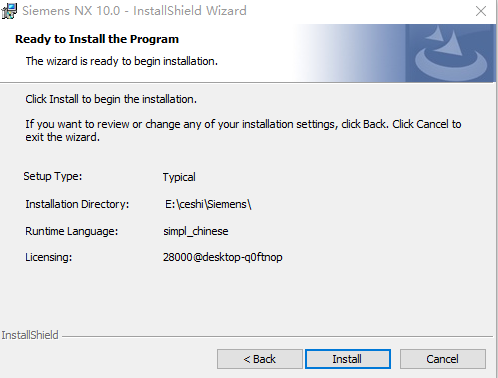
7、等待软件的安装,安装完成后直接关闭安装页面,先不要运行软件。


ug10.0安装教程
安装前的装备:1、下载并解压文件包之后,得到软件安装包和破解补丁,先新建一个“Siemens”文件夹,此文件夹的位置就是您需要安装软件的路径位置,(比如您要放在C盘,就建在C盘)如下图;

2、然后再将下载解压后的得到的文件内找到“PLMLicenseServer”文件夹,并将此文件夹复制到上面新建的“Siemens”文件夹内;


3、接着找到文件“nx10beta-v6.lic”,并用记事本打开;
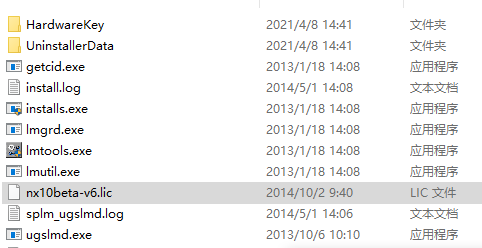
4、进入以下文本,将图中圈起来的位置文本替换成您的计算机名;
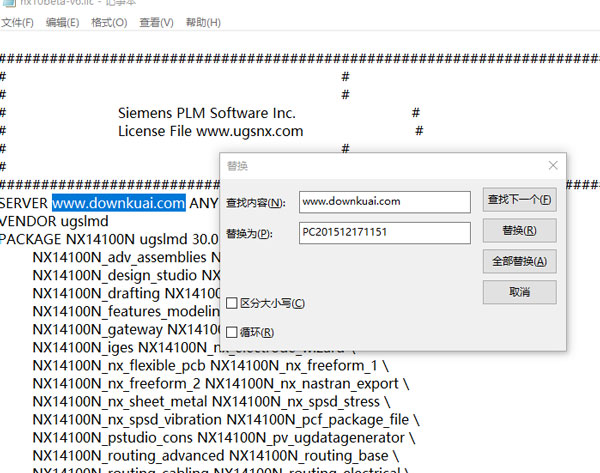
查看计算机名称的可以鼠标右击“此电脑”或者是“计算机”,然后再点击“属性”;
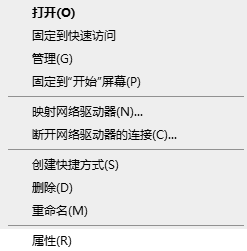
然后就可以看到您的计算机名称了。
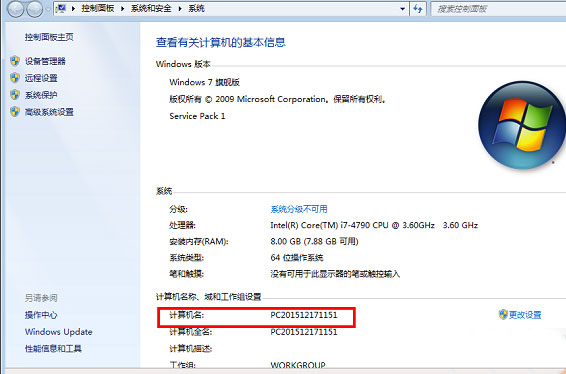
5、接着以管理员的身份运行“lmtools.exe”文件。
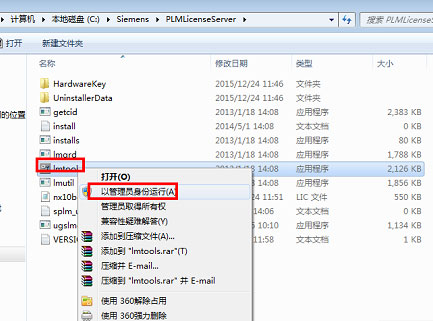
6、然后进入下图情况,点击“config services”选项,在server name框中输入nx10.0,如下图操作;
接着依次点击3个browse按钮添加相应的文件
path to the Lmgrd.exe file:【lmgrd.exe】
path to the license filte:【nx10beta-v6.lic】
path to the debug log file:【splm_ugslmd.log】
注:这些文件都在新建的“Siemens”文件夹内

7、接着就是点击“start/stop/reread”,选中nx10.0,点击“start server”启动,出现server start successful表示注册成功;
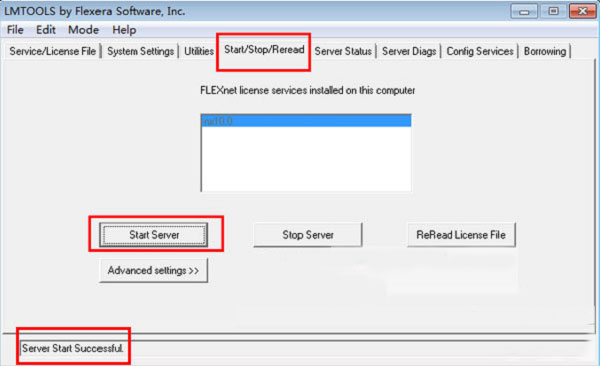
完成以上操作后,就可以对软件进行安装了:
1、打开在本站下载并解压之后的文件夹,找到并双击运行“setup.exe”文件,开始安装软件,如下图;
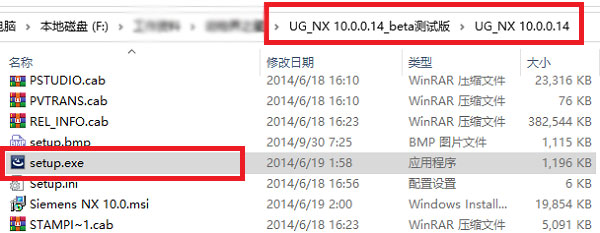
2、进入软件安装向导页,直接点击next进入下一步;
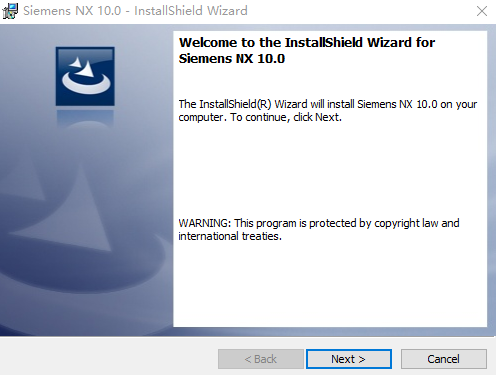
3、进入下图情况,选择软件安装的方式,这边建议默认选择安装即可,自行选择的话可能会出现安装之后不能用的情况,然后再点击next进入下一步;
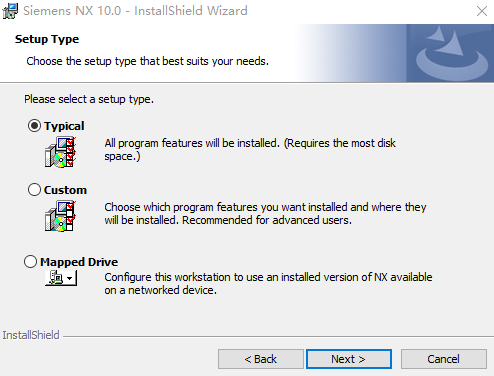
4、选择软件安装的路径,这边要选安装前新建的“Siemens”文件夹的路径,确认后点击next;
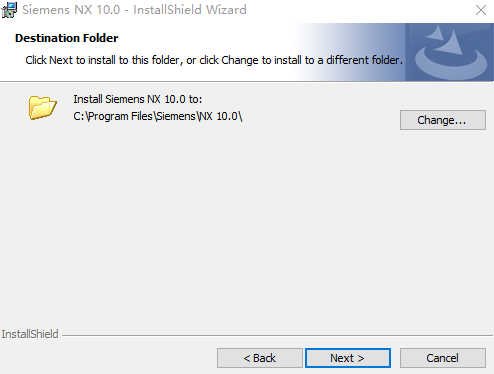
5、一直点击next至下图情况,这边选择“Simplified Chinese”简体中文语言,在点击next进入下一步;
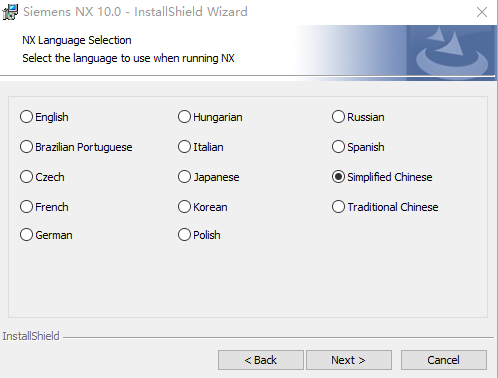
6、确认软件安装的信息,无误后点击install安装软件。
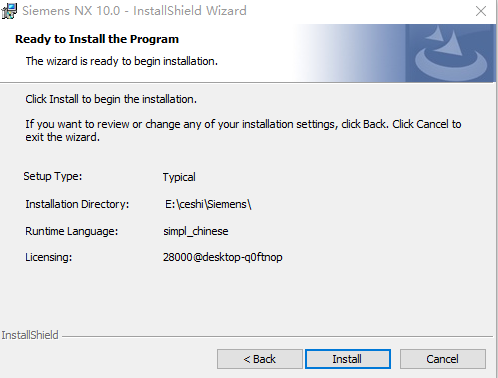
7、等待软件的安装,安装完成后直接关闭安装页面,先不要运行软件。

用户评论
所有评论(0)














 赣公网安备36010602000086号,版权投诉请发邮件到website-sun@qq.com,我们会尽快处理
赣公网安备36010602000086号,版权投诉请发邮件到website-sun@qq.com,我们会尽快处理